Oglas
Google Spreadsheet je neverjetno močan del programske opreme, vendar se zdi, da večina uporabnikov pozna le majhen del svojega potenciala. Na primer, ali veste, kako informacije iz ene Googlove preglednice prestaviti v drugo? Ste sploh vedeli, da je to mogoče?
Morda je to posledica dokumentacijske strani stvari. Google stvari precej dobro dokumentira, vendar je treba, da bi našli tisto, kar iščete, pogosto pregledati s to dokumentacijo. Zdi se, da ni uporabniku prijazen vodnik, kako uporabiti te stvari. Ali razumete tehnološki žargon in sami najdete odgovor, ali pa se odločite, da boste stvari počeli tako, kot ste vedno.
Torej, če želite odgovoriti na našo prvotno poizvedbo, obstajata dva načina za izmenjavo podatkov med preglednicami. Lahko uporabite ali skript pregledniceali pa lahko uporabite funkcijo v liniji celic. Ker je scenarij težja možnost, bomo namesto tega spregovorili o slednji funkciji.
Uvoz podatkov iz druge preglednice z uporabo ImportRange
Uvoz podatkov iz druge Googlove preglednice je pravzaprav presenetljivo preprost, potem ko ste izvedeli vse ustrezne nasvete o uporabi funkcije. Do tega trenutka je na desetine načinov za neumne napake, ki bodo spodkopale vaše načrte. Tukaj je tisto, kar morate storiti.
Za začetek preverite, ali imate dostop do dokumenta, od katerega želite pridobiti informacije. Če gre za javni dokument ali če ste sodelavec, bi moral ta postopek delovati.
Nato poiščite ključ dokumenta, iz katerega dobivate podatke. V vrstici URL za tipko = boste videli niz črk in številk. Kopirajte to, ne upoštevajte končnega # gid = in vsega za tem.
Morali boste vedeti natančno sklic na celice iz preglednice, iz katere dobivate podatke. Če želite to najti, pojdite na drug zavihek v isti preglednici, pritisnite = in nato pojdite do celice, na katero se želite sklicevati. Morali bi videti, da ima celica zdaj funkcijo, ki je videti takole:
= "Podrobnosti o osebju" A2
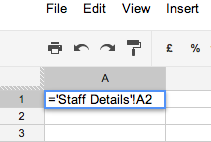
V preglednici, v katero želite uvoziti podatke, boste morali uporabiti ImportRange funkcijo. Pojdite v pravilno celico in vnesite podrobnosti o funkcijah na naslednji način:
= ImportRange ("VAŠ KLJUČ", "VAŠA CELIKA")
Nato iz sklicevanja na celico vzemite posamezne navedke. Na primer, moje bi zdaj izgledalo tako:
= ImportRange ("xyzxyzxyzxyzxyzxyzxyzxyzxyzxyzxyzxyz", "Podrobnosti o osebju! A2 ″)
Če teh dodatnih obrnjenih vejic ne vzamete, se prikaže sporočilo o napaki.
napaka: Zahtevanega ključa preglednice, naslova lista ali obsega celice ni bilo mogoče najti.
Funkcija ImportRange bo samodejno posodobila podatke ob vsaki spremembi v izvirnem dokumentu, zaradi česar je to idealen način za uvoz informacij iz druge preglednice.
Težave z vejicami
Če ste v evropskem jeziku, kjer se namesto decimalne vejice uporabljajo vejice, se v preglednicah namesto vejice uporablja podpičje in podpičje. Morda boste morali svojo funkcijo napisati takole:
= ImportRange ("VAŠ KLJUČ"; "VAŠA CELIKA")
Uvozi obseg namesto posameznih celic
Te funkcije ImportRange lahko uporabite samo 50-krat na preglednico, zato se nima smisla omejiti na uvoz vsake celice posebej. Želite uporabiti celoten potencial funkcije in uvoziti RANGE vsakič, ko uporabite funkcijo. Se pravi, dobite naenkrat cel stolpec, vrstico ali območje. Če želite to narediti, dodajte dvopičje po referenci celice in naredite referenčno območje.
Uvozili bi območje 50 × 3:
= ImportRange ("xyzxyzxyzxyzxyzxyzxyzxyzxyzxyzxyzxyz", "Podrobnosti o osebju! A1: C50 ″)
Uvozili bi celoten stolpec A:
= ImportRange ("xyzxyzxyzxyzxyzxyzxyzxyzxyzxyzxyzxyz", "Podrobnosti o osebju! A: A))
Ko to storite, boste videli, da imajo celice, na katere vpliva ta funkcija, v njih funkcije Continue, kot so:
= NADALJEVANJE (A2, 2, 1)
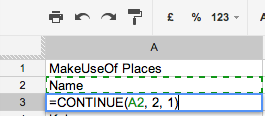
Uvoz podatkov iz druge preglednice z uporabo ImportData
Vredno je omeniti metodo ImportData. Vendar se vrti okoli vas, tako da podatke v izvirnem dokumentu javno objavite, kar mnogi ne želijo narediti s svojimi preglednicami. Če ga želite uporabljati, objavite razpredelnico ali en list preglednice, v bistvu objava njegove kopije, z uporabo Datoteka> Objavi v spletu. Nato v razdelek »Pridobite povezavo do objavljenih podatkov« lahko vnesete podrobnosti o celicah, ki jih želite uvoziti v druge dokumente. Tako boste dobili edinstven URL za te celice.

Nato funkcija ImportData deluje tako:
= ImportData ("VAŠ UNIQUE-URL")
Funkcija ImportData bo navajala vse, kar je v objavljeni različici izvirne preglednice. To pomeni, da če ustavite samodejno objavljanje v izvirni preglednici, nova preglednica ne bo vlekla najsodobnejših podatkov. Zaradi povezave z dejstvom, da morate za uporabo funkcije ImportData svoje podatke javno objaviti, sta obe možnosti manj privlačni.
Naprednejši nasveti za preglednice Google
Če imate radi Google Spreadsheets in se želite naučiti nekaj bolj naprednih trikov, si oglejte kako dodajte trenutni čas v Google Spreadsheet Kako dodati trenutni čas v Google preglednico Preberi več , kako uporabite Google Spreadsheets kot bralnik RSS Ustvarite bralnik vira RSS s pomočjo Google Spreadsheet-aIščem bolj praktično, vsakodnevno uporabo za svojo vedno večjo zbirko Googlovih preglednic, I se je odločil, ali lahko uporabim eno funkcijo, ki je v MUO še nisem pokril, imenovano "ImportFeed", poskusi ... Preberi več (čeden kramp za stanovalce kabin), kako uporabite Google Forms in Google Spreadsheets, da ustvarite kviz za samorazvrščanje Kako uporabljati Googlove obrazce za ustvarjanje lastnega kviza samoocenjevanjaSte učitelj ali trener? Je nekdo vpleten v postopek najema? Ali morate nekako preveriti, ali imajo drugi ljudje spretnosti ali znanje, za katero pričakujete, da bodo? No, greš ... Preberi več , in nekaj uporabnejše funkcije preglednice Google Izvajajte neverjetne podvige s temi uporabnimi funkcijami preglednice GoogleSram me je priznati, da sem se šele pred kratkim odločil, da bom začel eksperimentirati z Google Spreadsheets, in kar sem odkril, je, da je vse, kar je privlačnost ali moč Excel imel nad menoj, neverjetno stvari ... Preberi več . Veliko jih je tudi Triki Google Spreadsheet, ki jih je enostavno naučiti 6 trikov z Google Preglednico, ki jih je enostavno naučiti in si zapomnitiOdkrijmo nekaj super uporabnih trikov v Google Preglednicah, ki jih je enostavno naučiti in si zapomniti. Preberi več .
Kaj je vaše najljubše napredno orodje za Google Spreadsheets? Sporočite nam!
Ange je diplomantka internetnih študij in novinarstva, ki obožuje delo na spletu, pisanje in družbene medije.